如何在 Windows 11/10 中恢复出厂映像和设置
如果您购买了OEM计算机,并且由于某种原因需要将其恢复为出厂设置,那么这篇文章将向您展示如何通过恢复选项(Recovery Option)将出厂映像恢复(restore the factory image)到您的Windows 11/10 OEM PC。如果您发现 PC 操作系统完全混乱,您可能需要执行此步骤,这是重置所有设置的最佳选择。
您要尝试的第一件事是重置此 PC(Reset This PC)选项。如果这不能解决您的问题,那么前进的方法是clean install Windows 11/10或恢复出厂映像。
您可以通过高级恢复(Advanced Recovery)选项恢复(Options)出厂映像(Factory Image),或使用命令提示符恢复Factory Reset Windows 11/10。
在Windows 11/10中恢复出厂映像(Factory Image)
当您购买预装了Windows 11/10的新计算机时,它附带了一个安装在单独的系统恢复分区上的出厂映像。(Factory Image)出厂映像(Factory Image)是操作系统的“干净”副本,其中预装了所有必需的驱动程序和程序。我把 clean 这个词用引号括起来,因为这些图像中的大多数都塞满了Crapware。不过,如果您需要在安装时退回到Windows,那么 PC 允许您将计算机状态恢复到此映像。
在开始之前,您应该首先将所有数据、文件、个人文件夹等复制到外部硬盘驱动器或USB上。完成此操作后,请确保您已连接到主(Mains)电源。
现在开始将您的 PC 恢复到出厂映像,从WinX 菜单(WinX Menu)中,打开设置应用程序 >更新和安全(Update & Security)。
在左窗格中,您将看到Recovery。点击它。
在这里,您将在Advanced startup(Advanced startup)下看到一个Restart now按钮。点击它。
您的 PC 将重新启动到高级启动选项(Advanced Startup Options),您将看到一个蓝色屏幕,要求您选择一个选项。
选择Troubleshoot,在OEM计算机上,您将看到以下三个选项,其中之一是Factory Image Restore。
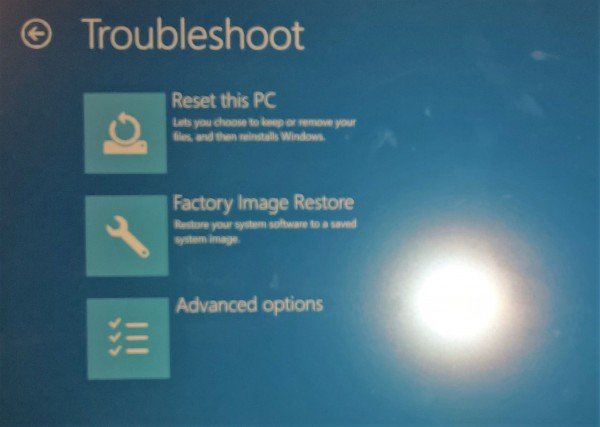
当您单击Factory Image Restore时,您的 PC 将重新启动并尝试将您的系统软件恢复到已保存的系统映像。
使用命令行恢复出厂Reset Windows 11/10
您还可以按照以下步骤Factory Reset Windows 11/10
- 以管理员身份启动 CMD
- 键入
systemreset --factoryreset并按 Enter - 选择删除所有内容(Remove everything)
- 选择仅安装 Windows 的驱动器(Only the drive where Windows is installed)
- 选择删除文件并清理驱动器(Remove files and clean the Drive)
- 按照屏幕上的说明等待作业完成。
因此,您需要做的第一件事是备份数据,然后以管理员身份启动命令提示符。

现在键入以下内容并按 Enter:
systemreset --factoryreset
从您看到的选项中,选择删除所有内容(Remove everything)。
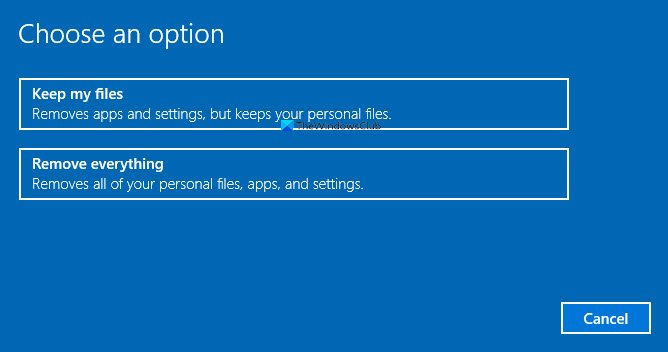
接下来,选择System Drive或 All Drives。选择仅安装 Windows 的驱动器就(Only the drive where Windows is installed) 足够了。

最后,选择删除文件并清理驱动器。(Remove files and clean the Drive.)

现在按照屏幕上的说明等待作业完成。
该过程一旦开始,您将无法停止。
您必须连接到电源(Power)才能开始此过程。如果您处于电池(Battery)模式,恢复将在重新启动时中止。
注意(NOTE):如果您无法访问您的桌面(Desktop),您可以按 Shift 键(press Shift),然后从登录屏幕本身按重新启动,以在重新启动时进入(press Restart)启动设置屏幕。然后单击几次,您将能够进入故障排除(Troubleshoot)屏幕。从那时起,您可以进行上述过程。
Related posts
如何在Paint.NET创建Transparent Image上Windows 10
如何在Windows 10创建或恢复System Image
如何查找Windows 10 OEM Product Key
如何在Windows 10计算机上更新BIOS
如何在Windows 10中删除Files and Folders
如何在Windows 10引脚Text and Image至Clipboard History
Windows 10中恢复,Fix,Repair Master Boot Record(MBR)
Best免费Image and Photo浏览器应用程式,Windows 10
如何阻止或允许App access给File System在Windows 10
如何在Windows 10上管理Data Usage Limit
如何在Windows 10中转换install.esd才能安装.wim文件
Run DISM Offline修复Windows 10 System Image backup
如何在Windows 11/10中将MBR转换为GPT,在Windows 11/10中没有Data Loss
如何检查和Windows 11/10 Change Image DPI
Windows 11/10中的Windows On-Screen Keyboard Options and Settings
如何在Windows 10中重置Settings app
Windows 10中的Manage Java Settings
如何在Windows 10设置中禁用Find我的Device option
如何在Windows 11/10中从Image sequence创建Video
Windows无法从Windows 10中的路由器获取Network Settings
